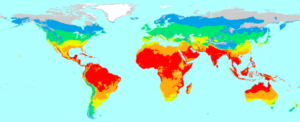Um problema comum que os usuários de Android enfrentam é quando os aplicativos travam ou fecham sozinhos. Isso pode ser especialmente frustrante quando você está no meio de uma tarefa importante. Neste artigo, vamos explorar as causas mais comuns desse problema e fornecer soluções práticas para resolvê-lo.
Causas Comuns dos Aplicativos Travando ou Fechando Sozinhos
1. Falta de Memória RAM

Quando há muitos aplicativos abertos ao mesmo tempo, o dispositivo pode ficar sem memória RAM suficiente para suportar todos eles.
2. Problemas de Cache
Acúmulo de dados em cache pode causar problemas de desempenho e instabilidade nos aplicativos.
3. Conflitos de Software
Atualizações do sistema ou de aplicativos podem causar conflitos que resultam em travamentos.
4. Problemas de Compatibilidade
Alguns aplicativos podem não ser totalmente compatíveis com a versão do Android do seu dispositivo.
5. Falta de Espaço de Armazenamento

Pouco espaço disponível no armazenamento interno pode causar problemas de desempenho nos aplicativos.
6. Atualizações Pendentes
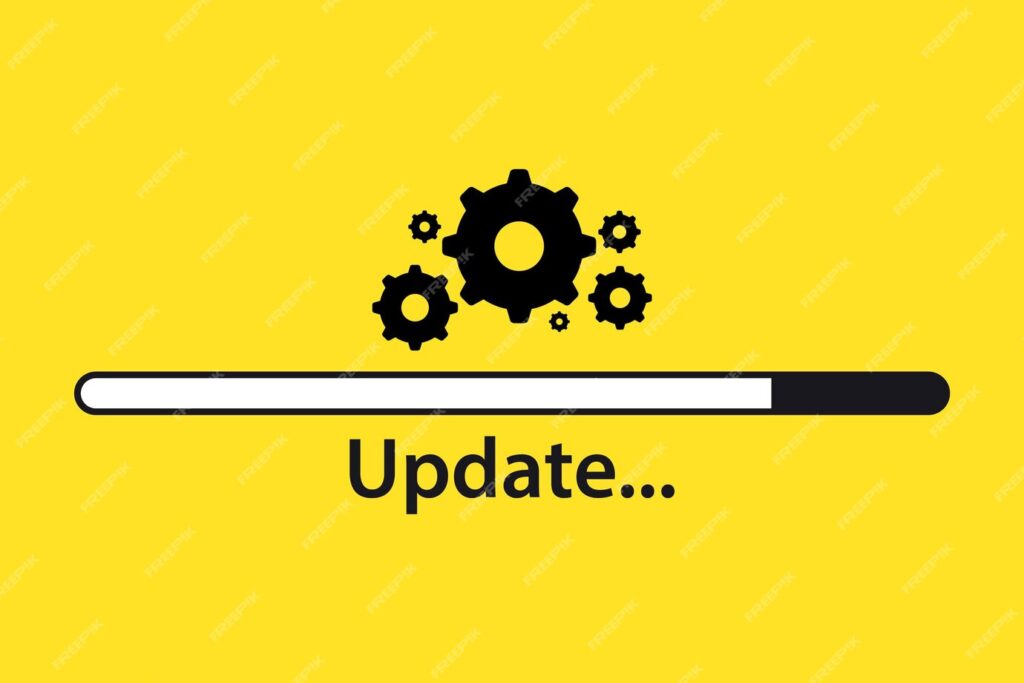
Aplicativos desatualizados podem apresentar bugs e problemas de estabilidade.
Soluções para Aplicativos Travando ou Fechando Sozinhos

1. Reiniciar o Dispositivo
- Passo Simples e Eficaz: Muitas vezes, reiniciar o dispositivo pode resolver problemas temporários de software e liberar memória RAM.
2. Limpar o Cache do Aplicativo
- Acesso às Configurações: Vá para Configurações > Aplicativos > [Nome do Aplicativo] > Armazenamento > Limpar Cache.
- Limpeza Regular: Fazer isso regularmente pode evitar o acúmulo de dados em cache que causa travamentos.
3. Atualizar Aplicativos
- Google Play Store: Vá para Google Play Store > Menu > Meus apps e jogos > Atualizar todos para garantir que todos os seus aplicativos estejam na versão mais recente.
4. Desinstalar e Reinstalar o Aplicativo
- Desinstalar: Vá para Configurações > Aplicativos > [Nome do Aplicativo] > Desinstalar.
- Reinstalar: Reinstale o aplicativo na Google Play Store para obter uma versão limpa e atualizada.
5. Verificar Atualizações do Sistema
- Atualizações do Sistema: Vá para Configurações > Atualização de software e verifique se há atualizações disponíveis. Instale-as para corrigir possíveis problemas de compatibilidade.
6. Limpar Dados do Aplicativo
- Acesso às Configurações: Vá para Configurações > Aplicativos > [Nome do Aplicativo] > Armazenamento > Limpar Dados. Note que isso pode redefinir o aplicativo, então faça backup dos dados importantes.
7. Verificar Espaço de Armazenamento
- Armazenamento Interno: Vá para Configurações > Armazenamento e verifique o espaço disponível. Exclua arquivos ou aplicativos desnecessários para liberar espaço.
8. Redefinir Preferências de Aplicativos
- Redefinir Configurações: Vá para Configurações > Aplicativos > Menu (três pontos) > Redefinir preferências de aplicativos. Isso não excluirá nenhum dado, mas redefinirá todas as permissões e notificações para os padrões.
9. Entrar em Contato com o Suporte do Desenvolvedor
- Reportar Problemas: Se o problema persistir, entre em contato com o suporte do desenvolvedor do aplicativo através da Google Play Store. Eles podem oferecer soluções específicas ou atualizações para corrigir o problema.
- link do suporte do Google Play Store https://support.google.com/googleplay/?hl=pt-BR#topic=3364260
10. Restaurar Configurações de Fábrica (Bônus)
Se todas as soluções anteriores não resolverem o problema, você pode considerar a restauração das configurações de fábrica. Este passo deve ser tomado como último recurso, pois apaga todos os dados do dispositivo.
Como Fazer:
- Backup de Dados: Antes de restaurar as configurações de fábrica, faça backup de todos os dados importantes.
- Acesso às Configurações: Vá para Configurações > Sistema > Redefinir > Apagar todos os dados (restauração de fábrica).
- Confirmar Ação: Siga as instruções na tela para confirmar a restauração.
Aviso aplicativos Travando ou Fechando Sozinhos no Android…
Aplicativos que travam ou fecham sozinhos podem ser um incômodo, mas felizmente existem várias soluções para resolver esses problemas. Desde limpar o cache até atualizar os aplicativos e o sistema, essas ações podem melhorar significativamente a estabilidade e o desempenho do seu dispositivo.
Este artigo foi criado pela equipe do site deepwiki.com.br, e esperamos que suas dúvidas tenham sido esclarecidas. Se precisar de mais ajuda, não hesite em nos contatar.